
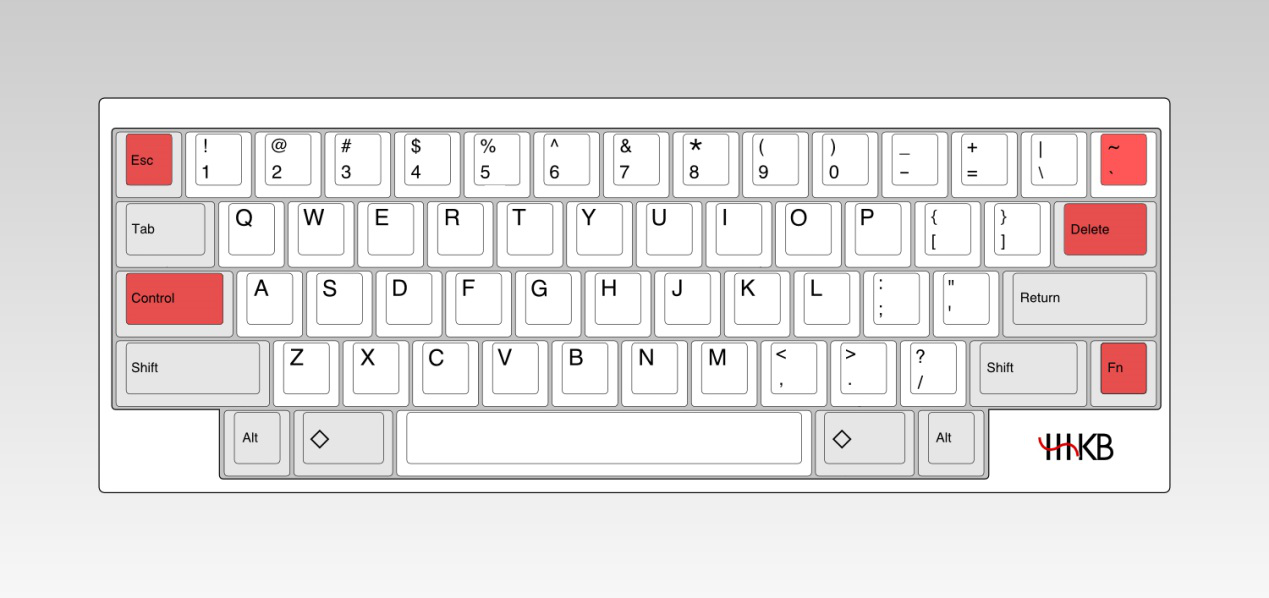
和田英一教授对部分按键进行调整 打造出全新的HHKB布局
(标红按键为和田英一教授重新调整设计)

HHKB键盘与标准60%键盘在按键布局上存在明显差异


上世纪90年代学生接受计算机培训

键盘指法示意图

VIM程序员可以直接使用编辑器预设的HJKL四个按键调整光标位置
Emaces用户则可以通过Ctrl+“B”、“F”、“P”、“N”、等按键来完成上下左右操作。HHKB之所以被称为“程序员神器,除去Esc和Ctrl键位置设计让用户可以感觉极其舒适外,也与这部分程序员用户不需要使用方向键有着重要关系。
普通用户如何使用方向键:
HHKB键盘的设计初衷,是打造一把适合于大多数用户使用的键盘,而非仅仅只是程序员专用。普通用户面对HHKB键盘时,又应该如何面对没有独立方向键设计?和田英一教授在设计HHKB键盘时,已经考虑到了没有方向键的问题。他的解决方案,就是通过FN与“;”、“’”、“[”、“/”、组合来实现方向键功能。

和田英一教授选择使用“;’[/”四个按键与FN组合成方向键
之所能选择“;”、“’”、“[”、“/”这四个奇葩的按键来组合成方向键,而非FPS游戏常用的WASD或是其它按键,主要是考虑到FN键与其它按键之间的间距原因。考虑到用户使用习惯,和田英一教授必须让用户可以单手完成方向键操作。但是了由于需要顾及到标准指法输入问题,FN键只能设计在右Shift键的右侧而非左侧(只有赛睿6GV2这种游戏键盘才会肆无忌惮的将“\”键设计在右Shift键左侧)。

用户使用尾指按压FN键同时可使用食、中二指进行方向键操作
确认了FN键位置后,为了避免用户在操作方向键时出现手指跨度较大导致操作不适,让用户还可以同时使用多指操作。和田英一教授最终选择了“;”、“’”、“[”、“/”四个按键与FN键组合成方向键,这样,用户在使用单手(右手)进行方向键操作时,可以使用尾指按下FN键,食指和中指可以自然的垂落在“;”、“’”、两个按键上,进行“←”、“→”方向操作,食指向右下方移动即可按到“/”键,实现“↓”操作,中指向左上方移动,即可按下“[”键,实现“↑”键操作。这样的操作虽然还是需要略微移动手腕才能完成,但相比普通键盘需要将手腕移动致编辑键,移动距离大大减小。
普通用户进阶版方向键操作:
和田英一教授的目标,是打造一把让用户在使用时尽量减少手腕及手指移动的键盘,让用户以轻松自然的姿势完成全部键盘操作。使用右手尾指按压FN键,搭配“;”、“’”、“[”、“/”键来实现方向键的操作,虽然可以尽量照顾大多数用户的操作习惯,但使用时还是需要移动手腕来完成,那么,有没有一种方法,可以让用户不需要移动手腕,保持在标准的输入姿态下,就可以完成方向键操作的方法哪?

将HHKB键盘上的4、5号跳线调整到ON位置 即可获得一个左FN键
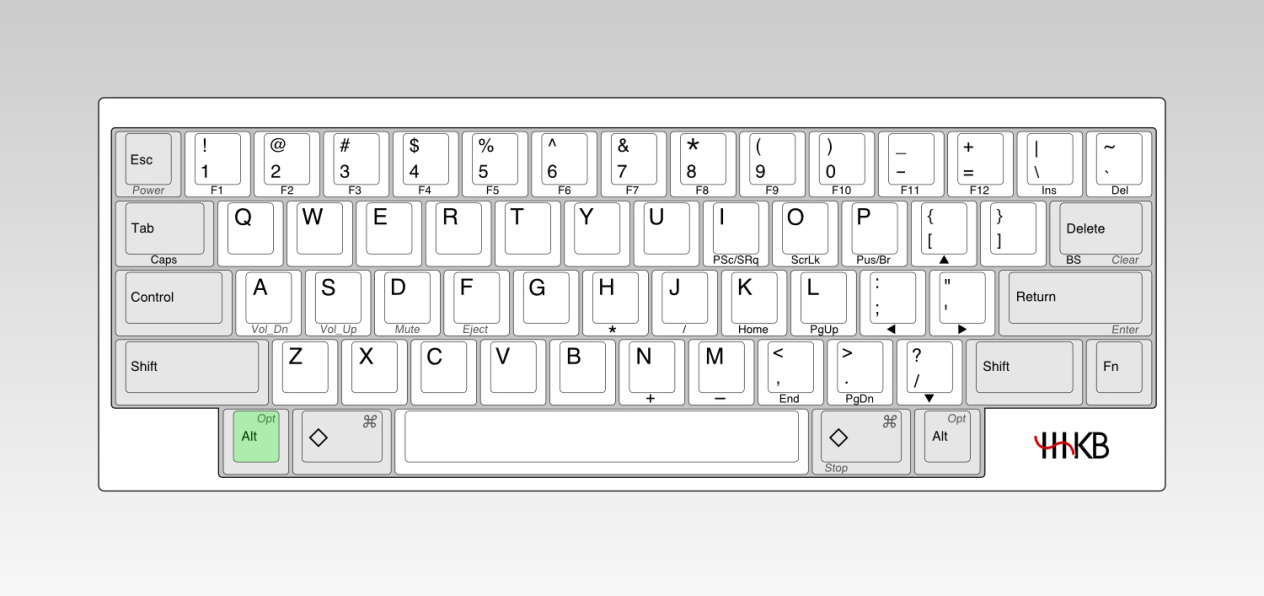
开启4、5号跳线后 默认的ALT键会变成FN键
答案当然是“有”。想要在正常输入状态下不移动手腕完成方向键操作,用户需要将HHKB键盘的4号和5号两个DIP开关(跳线开关)调整到“ON”位置,原本键盘上的“◇”键会变成“Alt”键,原本的“Alt”键则会变成“FN”键。这样的设置虽然会舍弃掉“左Win键”,但是可以让键盘左侧多出一个“FN”键,让用户可以更为方便的使用HHKB键盘的组合键功能。

正常姿态下可以直接用左手拇指或掌心按下FN键
同时使用右手尾指操作方向键
将4号和5号两个DIP开关(跳线开关)调整到“ON”位置,用户在正常输入状态下需要使用方向键时,只需要直接用手掌(或左手拇指)按下FN键,然后即可右手尾指来完成方向键操作。在使用标准指法时,右手尾指自然垂落在“;”键上,搭配FN键即为“←”功能,这样的设计对于需要对已输入内容进行修改的用户来说,可谓极其方便。
软件件改键大法:
如果您实在不想花时间去适应HHKB的方向键,那么还有最后一招,使用改键软件,直接为自己设置一组喜欢的方向键,也是可以尝试的方法,比如直接映射ALT+W/A/S/D这样的组合键来替代方向键。
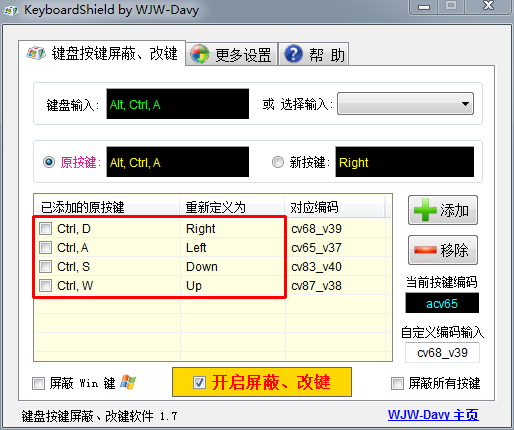
最简单粗暴的方法 直接使用改键软件自定义组合方向键
自定义映射按键唯一的好处,是使用方便,可以根据个人习惯随意设置。但相比之下不便之处同样颇多。首当其次的就是由于软件兼容性问题,会导致部分使用环境下自定义按键无法使用(比如部分游戏以及大型软件)。其次就是由于需要设计连续4个按键,极易与其它软件热键形成冲突,导致软件热键无法使用。
所以自定义按键这个方法,其实并不适合长时间使用,仅仅只适合短时间过渡适应,建议用户还是花上一点时间适应HHKB键盘独特的方向键设计,毕竟这也是HHKB键盘的特色之一,放弃了它,也就意味着你无法体验HHKB键盘100%的魅力。
相关阅读